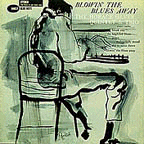Core2Duoがやってきた - 自作PC制作記3「マザーボードの取付け」 

連載第三回目です。激しくやんごとなき理由でPCを購入せざるを得なかった自作マシンの制作記です。未読なアナタは第一回から読むとよいと思います↓
■Core2Duoがやってきた - 自作PC制作記1「スペック紹介」
それではどうぞ。今回はようやくマザーボードをケースにとりつけます。
スポンサードリンクマザーボードの取り付け
最初に断っておきますが、バカな僕はケース取り付けの写真を撮り忘れてました。そんなわけで、文章のみの解説です。
まず、マザーボードの穴に合わせてケースにスペーサー(大体ケースに付属しています)を取り付けます。
↓スペーサー

このスペーサー、何の為にあるのかよくわかりませんが、初めて自作した時にこのスペーサーの取り付けを忘れて
全くPCが起動しなかった
経験があります。一晩中起動しないPCとにらめっこしていたあの頃が懐かしいです。勿論、詳しい友人に聞いてスペーサーを取り付けたら即座にPCが起動しました。こんなネジがどうして必要なんだろう、と悩む前に取り付けましょう。
スペーサーの取り付けがすんだらいよいよマザーをケースに取り付けます。チャッチャと終わらせましょう。
グラフィックカード
デジタル出力(DVI)を2ポート備え、HDTV(D端子/コンポーネント端子)出力も可能なだけでも既に感動モノなのですが、Windows VistaというOSはCPUやメモリだけでなく、OSの動作自体、グラフィックカードにかなり依存するらしい(超未確認)とのことで、奮発して EN7600GTというカードを選択しました。現行のモデルでは上から二つ目くらいの高級カードです。3Dゲームとかはほとんどやらないのでその性能はフルに発揮されることはないかもしれませんね。
これも所定の位置に差すだけです。差す事が出来る場所は一箇所しかありません。何も考えなくてもよいのです。カンタンですね。
メモリ
次にメモリです。この辺は順序が非常に怪しいです。詳しい方に怒られそうですが、このチップセットのメモリは二枚一組の構成らしく、二枚(1GB×2枚)差します。方向を間違えないように・・・
2GBのメモリがどんな動きをするのか想像しただけでヨダレが出そうですがガマン、です。
とりあえず、今日はこのへんで。
関連
■BTOパソコンの先駆者 FRONTIER
今回購入した友人の会社です。サービスも万全でした。
■Core2Duoがやってきた - 自作PC制作記1「スペック紹介」
■Core2Duoがやってきた - 自作PC制作記2「緊張のCPU取付け」
■ Core2Duoがやってきた - 自作PC制作記3「マザーボードの取付け」
※このサイトはさくらインターネットのサーバを利用しています。

■gi(ギィー)福岡浄水通りの絣(かすり)と手作り雑貨のセレクトショップ
↑サイト内紹介記事
■ユウヒの特技「ゴロン」feat.ユイナ
■Core 2 Duoがやってきた(Macbook編)
■gi(ギィー) - 福岡浄水通りの「絣(かすり)」と「手作り雑貨」のセレクトショップ
■vinyl cafe(ヴァイナルカフェ) - NO COMMENT
スペーサーですが、意味は簡単です。
マザーボードは基盤ですから、裏面に半田付けの後がたくさんありますよね。
ケースは金属製ですから、直接置くと「ショート」しますよね。
スペーサーで浮かせれば、絶縁できる。とそういうことです。
ちなみに、場合によってはショートしてマザーボードぶっ壊しますので運が良かったなと思ってください。
最悪、燃えますから・・・
メモリの取り付け位置間違っていませんか?
取り付けソケットの色が同じ所に二枚差さないとデュアルの真価を発揮しませんよ?
黄色と黒に分かれているいるように見えますが・・・
>あぴさん
そ、そうなんですね。何事もなくてよかったす。まさか燃えるなんて・・・・
>けむさん
!!!!!!
お恥ずかしい限りです。帰ったら早速差し替えてみます。暖かいコメント、ありがとうございました!
私は、celeronDで自作しました。
普通に使う分には、Core2Duoと差がないです。
Vista登場後、パソコン市場の大混乱が予想されるので
今、とりあえずXpが快適に動くPCで
様子を見たほうが良さそうです。
はてなアンテナに追加